如何使用iTools
歡迎來到iTools的快速入門指南。 在這裡,您可以了解有關如何管理您的數字內容或教程的所有教程
直接在iOS設備,iOS設備和Mac / Windows之間運行應用程序。 如果您的問題或問題無法在此處解決,請
聯繫我們的支持團隊(通常您會在24小時內獲得反饋)。
如何在iPhone上備份聯繫人?
人們是社會動物的事實在聯繫人中表現得最明顯。 同事,朋友,同學,親戚的聯繫人是否充斥在地址簿中? 除了手機號碼,每個人還有固定的電話號碼,MSN,Facebook和QQ帳號! 你怎麼能記錄他們的生日,家庭住址,公司名稱? 更不用說他們中的一些人經常改變他們的電話號碼和家庭地址! 對於所有這些問題,iTools為您提供了一個完美的解決方案! iTools可幫助您輕鬆巧妙地管理和備份聯繫人。
iTools是管理iOS設備內容的專業工具。 它可以幫助用戶單擊幾下即可將所有iOS設備上的聯繫人,應用程序,照片,音樂,視頻,書籍,文件和文檔傳輸和備份到Windows計算機或Mac,反之亦然。 下載iTools(iTools for windows, iTools軟件的Mac)試試看。
iTools的優勢:
- 一鍵式解決方案的聯繫人備份! 您可以輕鬆地將聯繫人從iPhone單獨備份到計算機! 您甚至可以選擇性地將一些重要的聯繫人從iPhone備份到您的電腦。
- 同時,您可以輕鬆地將聯繫人從個人電腦恢復到iPhone,同時,iPhone上的現有數據仍然存在。
- 輕鬆管理iPhone上的所有內容,包括聯繫人,音樂,照片,視頻,應用,圖書,文件等。
- 支持所有iPhone模型,包括iPhone 3gs,iPhone 4 / 4s,iPhone 5 / 5s / 5c,iPhone 6 / 6s / 6plus,iPhone7 / 7s / 7plus,iPhone8 / 8plus,iPhoneX,ipod,ipad。 可以安裝在Windows電腦和Mac上。
- 人性化的操作界面,適合新用戶和高級用戶。
以下是如何在iPhone上管理和備份聯繫人的教程:
連接你的設備
請在您的計算機上啟動iTools,並在安裝成功後連接iOS設備。
默認情況下,iTools可以自動檢測你的iOS設備。 如果您沒有將iOS設備連接到計算機,或者您的iOS設備無法識別,您會在界面上看到“已連接但無法識別”。
導致無法識別設備的幾個原因:
- USB電纜和接口異常。 您需要更換另一根USB電纜以再次插入或更換另一個USB接口。
- 驅動組件問題。 您需要修復驅動程序。
- 對於任何其他問題,您可以聯繫我們尋求解決方案
連接成功後,請單擊設備>信息>聯繫人
連接成功後,您將看到不僅可以檢查聯繫人,他們的基本手機號碼和聯繫人組並創建一個組,還可以添加聯繫人,導出和導入聯繫人。 您甚至可以將幾個重複聯繫人的所有通訊記錄合併到一個聯繫人中。
連接成功後,出現跟隨界面。
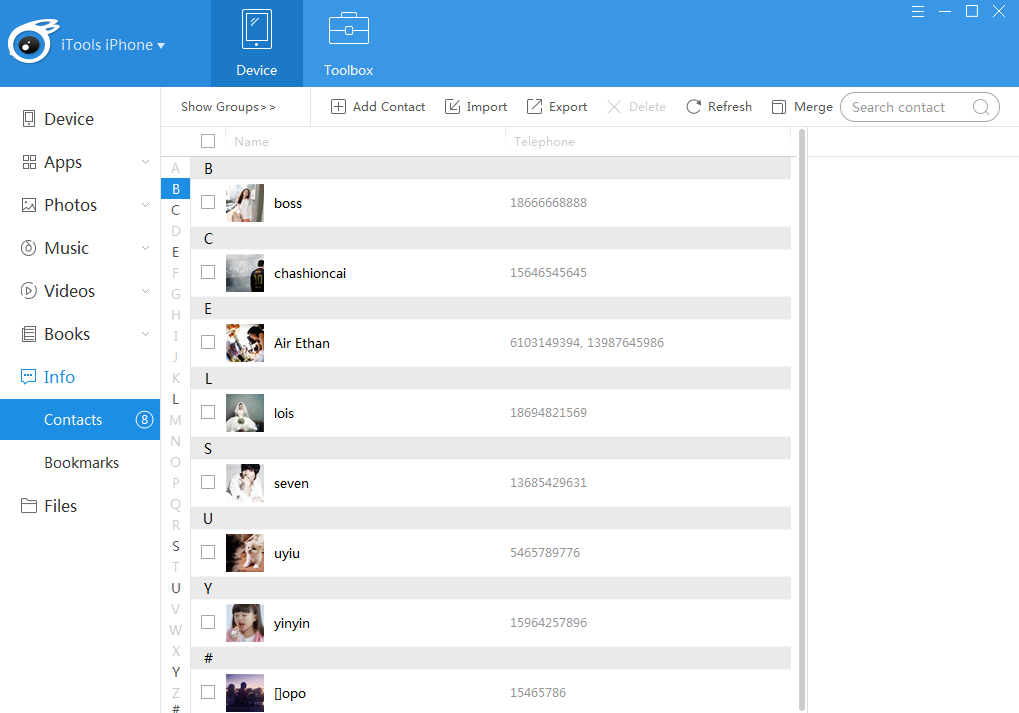
檢查並編輯聯繫人
檢查:當您單擊以選擇其中一個聯繫人時,所有相關信息將顯示在聯繫人的右側。
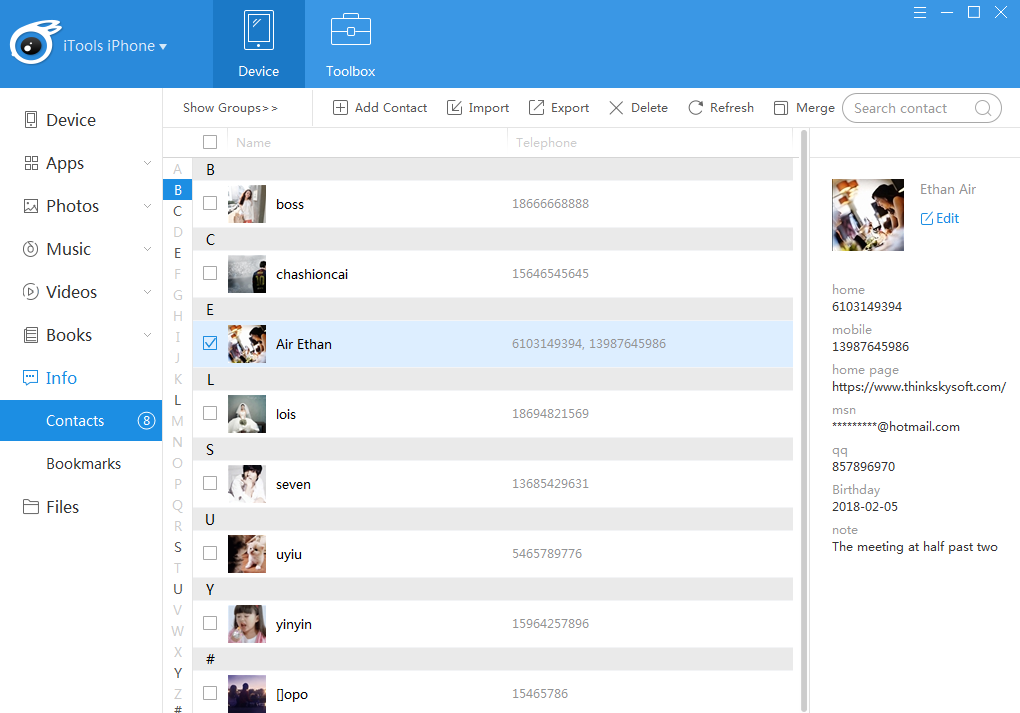
編輯:您可以編輯或添加聯繫人的任何信息
點擊界面右側的“編輯”按鈕,可以更改更多信息。 點擊“保存”按鈕,可以保存編輯後的信息。 如果編輯的信息有任何問題,您可以點擊“取消”按鈕取消它。
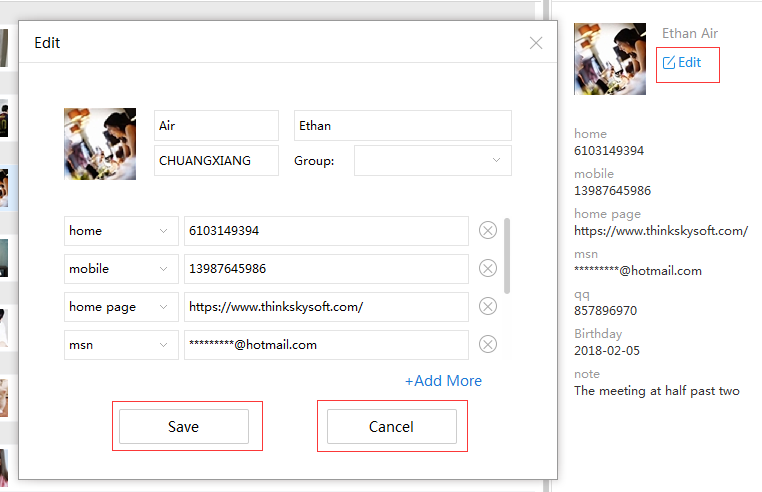
添加更多信息:如果您需要添加更多信息,請點擊“添加更多”按鈕。
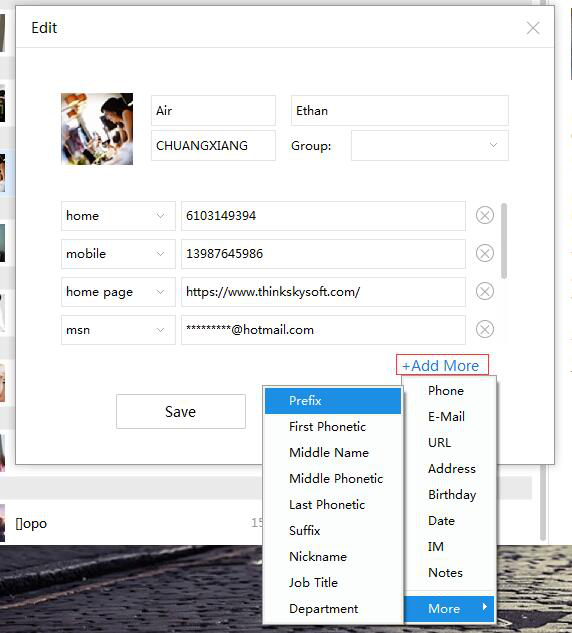
超出框架的內容將通過滾動條顯示。 如果您想刪除其中一條記錄,只需點擊其右側的按鈕即可。
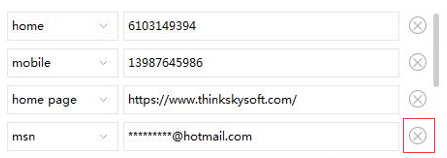
聯繫人組
檢查組:單擊“隱藏組”按鈕以顯示隱藏的組。
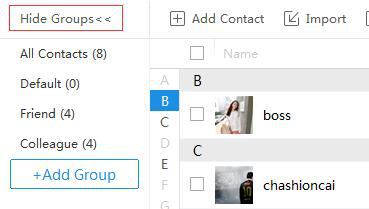
添加組:點擊“添加組”按鈕,出現一個文本框。 您可以將添加的組名稱輸入框中,並單擊界面中的任何其他位置進行保存。
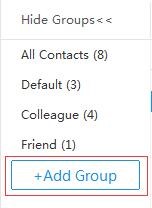
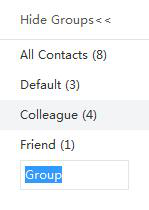
刪除組:用鼠標右鍵單擊組的名稱,然後單擊“刪除”按鈕,可以直接刪除該組,而無需任何確認。
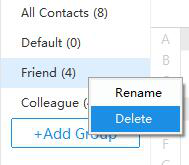
重命名組:選擇一個組並右鍵單擊它,然後選擇“重命名”按鈕。
當您選擇“重命名”時,將出現以下界面。 輸入新名稱後,點擊其他任何地方進行保存。
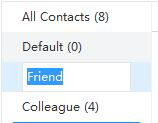
添加或更改組:選擇任何联係人並右鍵單擊它。
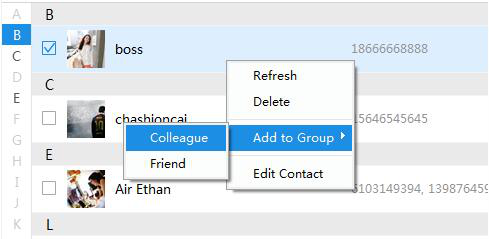
您可以看到“刷新”,“刪除”,“編輯聯繫人”和“添加到組”按鈕。 選擇任何新組後,可以將聯繫人添加到該組中。 它仍然可以同時出現在聯繫人列表中,但不能出現在不同的新組中。
添加聯繫人
點擊“添加聯繫人”按鈕,出現以下界面。
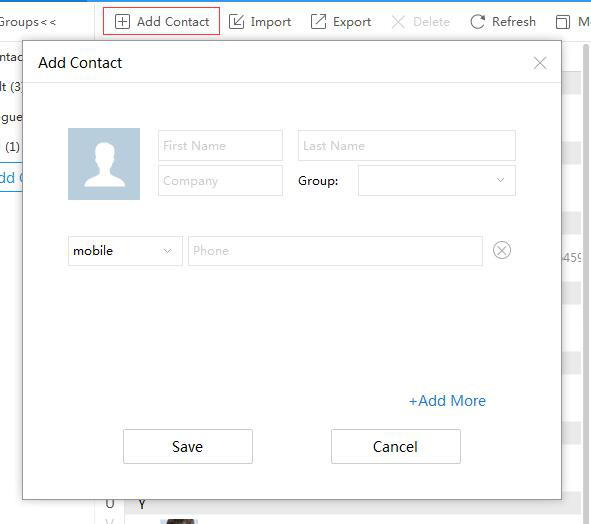
您可以添加所需的所有信息並保存。
導入聯繫人
您可以將計算機中的聯繫人導入iOS設備,並有兩種格式供您選擇。 導入後,聯繫人將顯示在列表中。
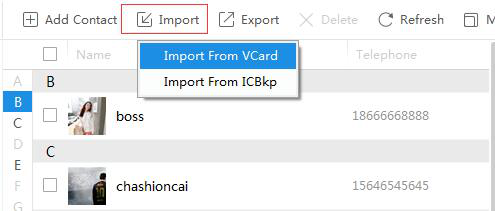
導出聯繫人(備份聯繫人)
您可以單擊一個聯繫人以將其單獨導出,或者按鍵盤上的“ Ctrl”按鈕並單擊聯繫人以導出多個聯繫人。 如果要導出所有聯繫人,則可以選擇左上角的框以將其全部選中,然後單擊“導出”以一次導出所有聯繫人。 這樣,您可以輕鬆,智能地在iPhone上備份聯繫人。
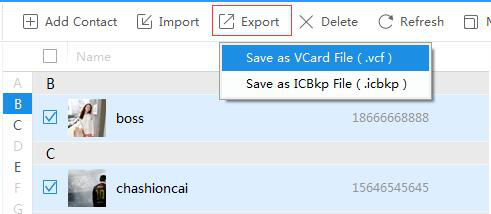
刪除聯繫人
選擇聯繫人前面的框或左上角的“全選”框,然後單擊“刪除”按鈕刪除不需要的聯繫人。
刷新聯繫人
點擊“刷新”按鈕重新獲取設備中的聯繫人。
合併聯繫人
如果有兩個以上的重複聯繫人,
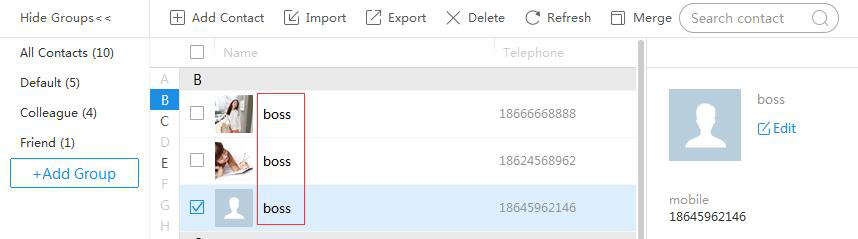
您可以點擊“合併”按鈕,然後出現所有具有相同名稱的聯繫人。
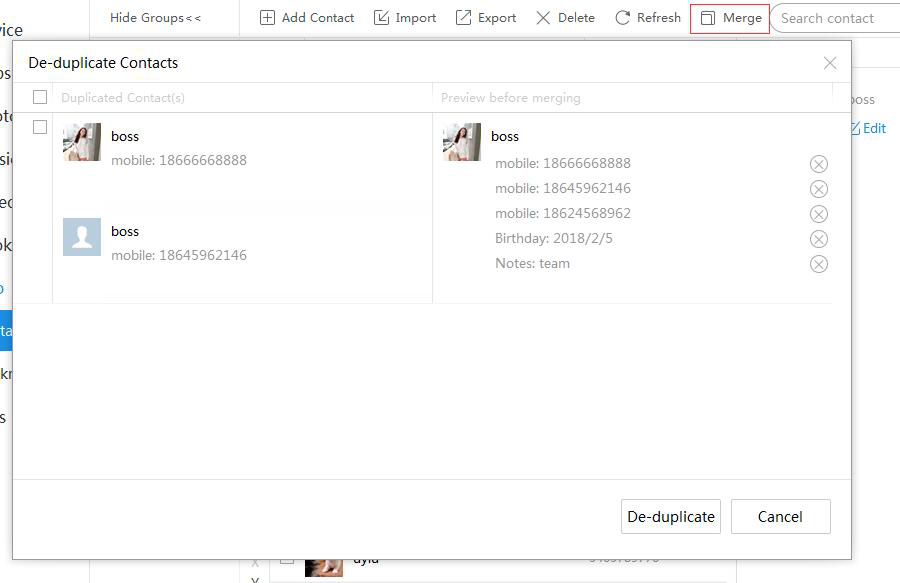
當單擊底部的“重複刪除”按鈕時,重複聯繫人的所有信息都可以合併到第一個聯繫人中。
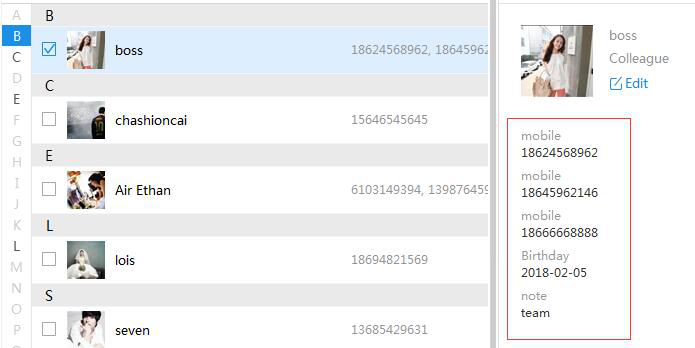
搜索聯繫人
如果您想從長聯繫人列表中找到需要的聯繫人,可以單擊搜索框並輸入聯繫人的姓名,並且您可以快速找到聯繫人。
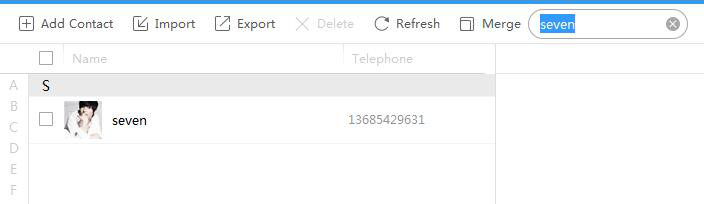
如您所見,與iTunes或iCloud相比,iTools為您提供了一種備份聯繫人的簡便方法。 由於iTunes和iCloud無法單獨備份聯繫人,因此當您僅想備份聯繫人時,它們將備份iPhone上的所有內容。 當您想找回聯繫人時,iTunes和iCloud上的內容將替換iPhone上的現有文件和數據,這很煩人。 但是使用iTools,您可以僅備份聯繫人,然後將其取回,而不會丟失任何iPhone上的數據。 如果您覺得本教程對您有用,請隨時與更多人分享。
在您的操作過程中對iTools有任何其他問題,請前往我們的網站 顧客服務 解決辦法。
了解更多關於thinkskysoft和iTools的信息,請點擊 点击這裡.
